Una de las principales limitaciones de Wimba Create es la imposibilidad de utilizar tablas con celdas combinadas. Claro que podríamos intentar usar tablas sencillas pero, ¿es esto realmente una solución? En mi opinión, no lo es, ya que en muchas ocasiones es necesario utilizar celdas combinadas por cuestiones de comprensibilidad y, por qué no, de diseño.
La primera solución que nos puede venir a la cabeza es pegar la tabla como imagen, una vez que esté a nuestro gusto. No me gusta esta solución porque la imagen no deja de ser un elemento estático, es decir, ¿qué pasa si nos hemos equivocado y queremos modificar la tabla? Pues, que tenemos que crear la tabla de nuevo, con los cambios que queramos y volver a generar la imagen.
Una recomendación, si decidís usar este método, consiste en mantener la tabla original en el documento de word, justo al principio del mismo, antes de cualquier elemento “cgSection” que podáis tener. De esta manera, podréis modificar la tabla en vez de crearla desde cero. Al generar el material mediante Wimba Create, probablemente aparezcan algunos mensajes de error relativos a las celdas combinadas pero, finalmente, se generará el HTML sin problemas. En cualquier caso, tras cada modificación hay que realizar el proceso de convertir la tabla a imagen y esto, además, puede causar una pérdida de calidad en los textos (dependiendo del método que utilicemos para pasar la tabla a imagen).
La solución que proponemos es algo más compleja, pero permite que la tabla se regenere automáticamente cada vez que generemos el material y, además, manteniendo el estilo de tablas del esquema que estemos utilizando en cada momento. Este método consiste en crear la tabla con código HTML y, posteriormente, aplicar el estilo de Wimba Create “cgHTMLInclude”.
Una de les principals limitacions de Wimba Create és la impossibilitat d’utilitzar taules amb cel·les combinades. Clar que podríem intentar usar taules senzilles però, és açò realment una solució? Al meu entendre, no ho és, ja que en moltes ocasions és necessari utilitzar cel·les combinades per qüestions de comprensibilitat i, per què no, de disseny.
La primera solució que ens pot venir al capdavant és pegar la taula com a imatge, una vegada que estiga al nostre gust. No m’agrada aquesta solució perquè la imatge no deixa de ser un element estàtic, és a dir, què passa si ens hem equivocat i volem modificar la taula? Doncs, que hem de crear la taula de nou, amb els canvis que vulguem i tornar a generar la imatge.
Una recomanació, si decidiu usar aquest mètode, consisteix a mantenir la taula original en el document de word, just al principi del mateix, abans de qualsevol element “cgSection” que pugueu tenir. D’aquesta manera, podreu modificar la taula en comptes de crear-la des de zero. En generar el material mitjançant Wimba Create, probablement apareguen alguns missatges d’error relatius a les cel·les combinades però, finalment, es generarà l’HTML sense problemes. En qualsevol cas, després de cada modificació cal realitzar el procés de convertir la taula a imatge i açò, a més, pot causar una pèrdua de qualitat en els textos (depenent del mètode que utilitzem per a passar la taula a imatge).
La solució que proposem és una mica més complexa, però permet que la taula es regenere automàticament cada vegada que generem el material i, a més, mantenint l’estil de taules de l’esquema que estiguem utilitzant a cada moment. Aquest mètode consisteix a crear la taula amb codi HTML i, posteriorment, aplicar l’estil de Wimba Create “cgHTMLInclude”.
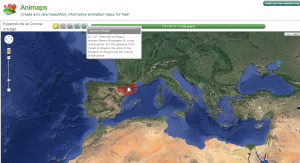
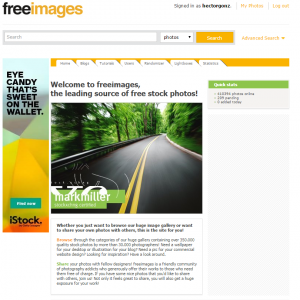

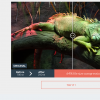
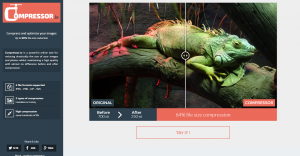

 eXe Learning nos ofrece la opción de añadir un logotipo o imagen, que sirva de cabecera de nuestros materiales, desde la propia aplicación. A su vez, permite añadir un texto a la cabecera para indicar el título de los materiales. Estas opciones que, en principio, son muy cómodas, pueden darnos más de un quebradero de cabeza debido a la alineación de los objetos en la pantalla y al tamaño de la imagen que introduzcamos.
eXe Learning nos ofrece la opción de añadir un logotipo o imagen, que sirva de cabecera de nuestros materiales, desde la propia aplicación. A su vez, permite añadir un texto a la cabecera para indicar el título de los materiales. Estas opciones que, en principio, son muy cómodas, pueden darnos más de un quebradero de cabeza debido a la alineación de los objetos en la pantalla y al tamaño de la imagen que introduzcamos.